
Invio di un fax con copertina
Quando si apre la schermata del [Popup trasmissione fax] e si seleziona la casella di controllo [Copertina FAX], è possibile aggiungere una copertina al fax da inviare.
È possibile modificare i dati della copertina sulla schermata [Impostazioni copertina FAX], che si apre facendo clic su [Impostazioni...] Inoltre, è possibile impostarla nella scheda [FAX] del driver fax.
Aprire la schermata del [Popup trasmissione fax] e selezionare la casella di controllo [Copertina FAX].
Fare clic su [Impostazioni...]
Si aprirà la schermata [Impostazioni copertina FAX ].
Selezionare un formato di copertina dal [Formato copertina].
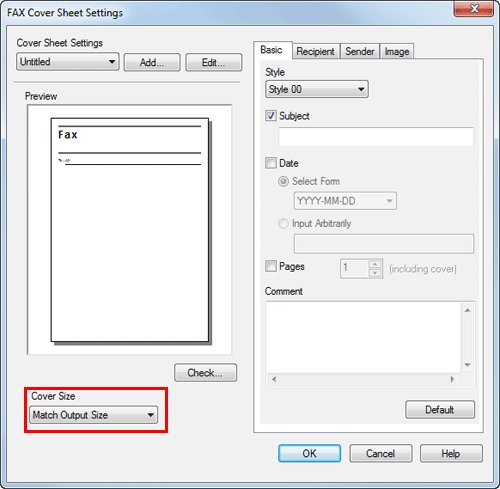
Selezionare uno stile e un soggetto per la copertina nella scheda [Base].
Impostazioni
Descrizione
[Stile]
Permette di selezionare lo stile della copertina.
[Titolo]
Per specificare un soggetto sulla copertina, selezionare questa casella di controllo e inserire il soggetto (utilizzando fino a 64 caratteri).
[Data]
Quando si scrive la data sulla copertina, selezionare questa casella di controllo e specificare il formato della data.
[Seleziona formato]: Selezionare un formato di data.
[inserisci arbitrariamente]: Permette di inserire un formato data specifico (utilizzando fino a 20 caratteri).
[Pagine]
Quando si scrive il numero totale di pagine fax, sulla copertina, selezionare questa casella di controllo e un numero di pagine fax, inclusa la copertina.
[Commento]
Permette di inviare un commento al destinatario. Inserirlo utilizzando fino a 640 caratteri. (Il codice di nuova riga equivale a due caratteri.)
Aprire la scheda [Destinatario] e selezionare il formato [Standard] oppure [Dettagli] della destinazione.
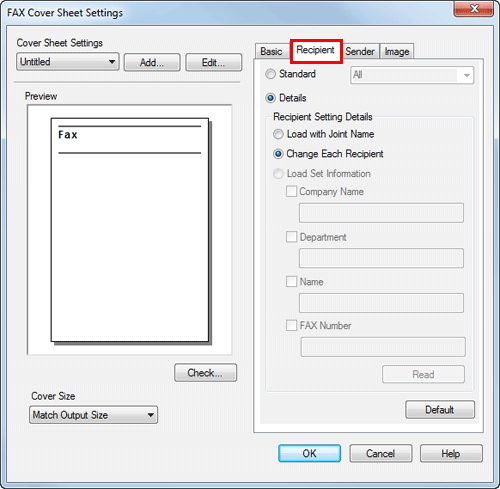
Impostazioni
Descrizione
[Standard]
Permette di utilizzare i caratteri standard per scrivere la stringa di caratteri sulla copertina, senza specificare il destinatario.
[Dettagli]
Permette di impostare uno stile per le informazioni del destinatario da scrivere sulla copertina.
Per aggiungere un titolo al destinatario, aggiungerlo impostando il nome del destinatario sulla schermata del [Popup trasmissione fax].
[Carica unendo il nome]
Inserire il nome comune dei destinatari che sono stati aggiunti all'elenco [Destinatario] della schermata del [Popup trasmissione fax].
[Cambia ciascun destinatario]
Con questa opzione è possibile modificare le informazioni di ciascun destinatario scritte sulla copertina. Inserire i contenuti dell'elenco [Destinatario], visualizzati sulla schermata del [Popup trasmissione fax].
È possibile creare diverse copertine per un massimo di 100 destinatari.
[Carica informazioni impostazione]
Inserire le informazioni impostate nei campi [Società], [Ufficio], [Nome] e [N. Fax] (utilizzando fino a 80 caratteri per ciascuna voce).
È possibile selezionare questa opzione se è stato aggiunto un destinatario all'elenco [Destinatario] della schermata del [Popup trasmissione fax].
Cliccando su [Leggi], verranno visualizzate le informazioni della prima riga dell'elenco [Destinatario] sulla schermata del [Popup trasmissione fax].
Inserire le informazioni del mittente nella scheda [Mittente] (utilizzando fino a 80 caratteri per ogni voce).
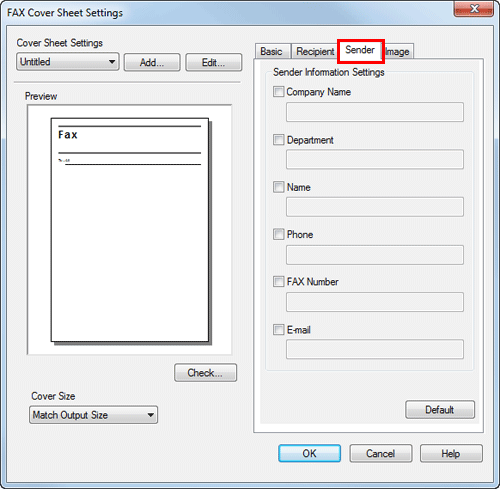
Per aggiungere un'immagine, specificare un file immagine nella scheda [Immagine].
Sulla copertina è possibile inserire immagini come il logo della compagnia o una mappa. È possibile specificare il formato BMP.
Selezionare la casella di controllo [Zoom] per ingrandire un'immagine.
Impostare la posizione dove collocare l'immagine, utilizzando le opzioni [X:] e [Y:].
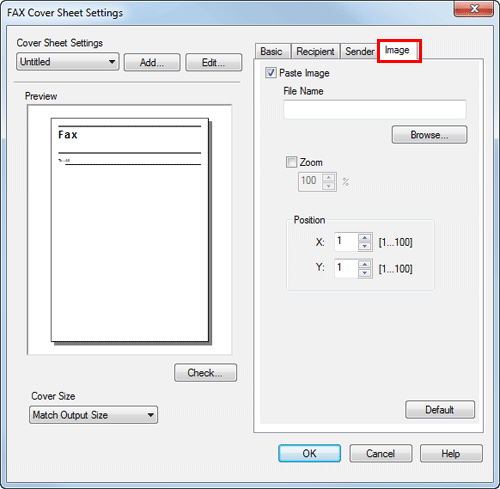
Controllare il layout dell'immagine della copertina.
Fare clic su [Verifica...] per ingrandire e controllare l'immagine.
Facendo clic su [Aggiungi...], è possibile salvare l'immagine della copertina e richiamarla successivamente, selezionando [Impostazioni copertina].
Fare clic su [OK].
